一、Git概述
1.1 Git是什么
Git是一个分布式版本控制工具,主要用于管理开发过程中的源代码文件(Java类、xml文件、html页面等),在软件开发过程中被广泛使用。除了Git,其它的版本管理工具还有SVN、VCS和VSS等。
1.2 Git有什么用
- 代码回溯:Git在管理文件过程中会记录日志,方便回退到历史版本
- 版本切换:Git存在分支的概念,一个项目可以有多个分支(版本),可以任意切换
- 多人协作:Git支持多人协作,即一个团队共同开发一个项目,每个团队成员负责一部分代码,通过Git就可以管理和协调
- 远程备份:Git通过仓库管理文件,在Git中存在远程仓库,如果本地文件丢失还可以从远程仓库获取
1.3 Git仓库介绍
Git 是一个分布式版本控制工具,通常用来对软件开发过程中的源代码文件进行管理。通过Git 仓库来存储和管理这些文件,Git 仓库分为两种:
- 本地仓库:开发人员自己电脑上的 Git 仓库
- 远程仓库:远程服务器上的 Git 仓库
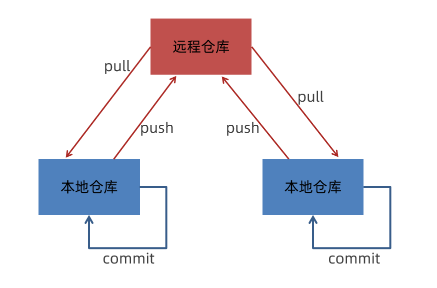
图片命令说明:
commit:提交命令,将本地文件和版本信息保存到本地仓库;
push:推送命令,将本地仓库文件和版本信息上传到远程仓库;
pull:拉取命令,将远程仓库文件和版本信息下载到本地仓库;
二、Git下载与安装
下载地址:Git - Downloads,进入后选择对应的系统版本下载。

版本选择:下载时有两类版本可供选择(以Windows系统为例),Standalone Installer和Portable ("thumbdrive edition")版本,两个版本些许区别:
一个是安装版,一个是绿色版。两个下载的都是exe文件,但安装版是需要执行安装过程后得到软件文件;绿色版只是执行解压过程获得软件文件。
安装版本在安装完成后,会自动添加两个右键菜单快捷键,绿色版是不会自动创建,需要自己配置。
安装版在安装过程中可以根据自己需要进行一些配置,绿色版需要手动配置。
具体使用哪个版本可根据情况而定,默认情况下是使用安装版本。
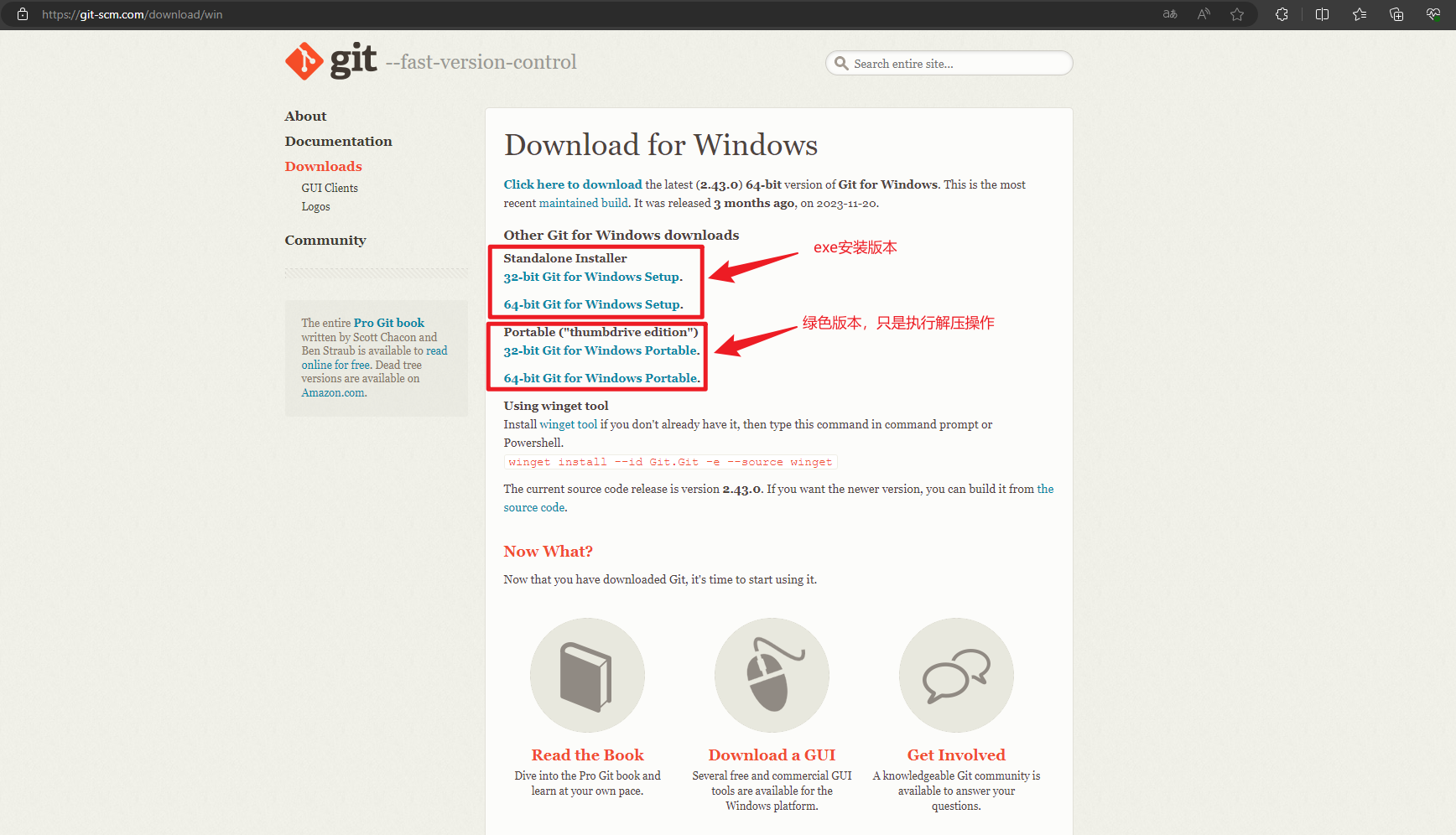
下载完成得到安装文件,直接双击安装即可(一直下一步),安装完成后可以在任意目录下点击鼠标右键,如果能够看到Git GUI Here和Git Bash Here选项则说明安装成功:

Git GUI Here:打开Git 图形界面

Git Bash Here:打开Git 命令行 (下面的Git常用命令都是在命令窗口下执行)
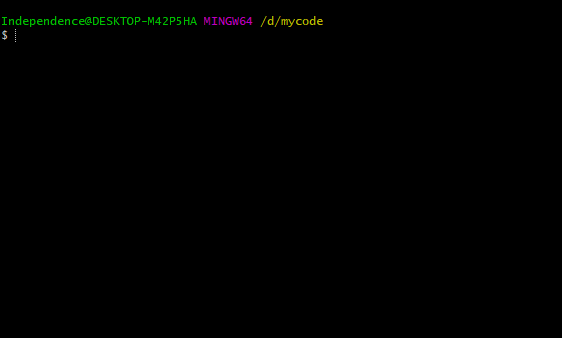
三、Git代码托管服务(远程仓库)
Git中存在两种类型的仓库,即本地仓库和远程仓库。那么我们如何搭建Git远程仓库呢?可以借助互联网上提供的一些代码托管服务来实现,其中比较常用的有GitHub、码云、GitLab等。也可以手动利用开源的远程仓库管理系统手动搭建。下面列举一些常用的代码托管服务:
名称
网址
说明
gitHub
GitHub: Let’s build from here · GitHub
一个面向开源及私有软件项目的托管平台,因为只支持Git 作为唯一的版本库格式进行托管,故名gitHub
码云
Gitee - 基于 Git 的代码托管和研发协作平台
国内的一个代码托管平台,由于服务器在国内,所以相比于GitHub,码云速度会更快
GitLab
The DevSecOps Platform | GitLab
一个用于仓库管理系统的开源项目,使用Git作为代码管理工具,并在此基础上搭建起来的web服务
BitBucket
Bitbucket | Git solution for teams using Jira
一家源代码托管网站,采用Mercurial和Git作为分布式版本控制系统,同时提供商业计划和免费账户
四、Git常用命令
4.1 设置用户信息
当安装Git后首先要做的事情是设置用户名称和email地址,为每次Git提交都会使用该用户信息。在Git 命令行中执行下面命令:
- 设置用户信息
git config --global user.name "zhangsan"
git config --global user.email "[email protected]"
- 查看配置信息
git config --list
4.2 获取Git仓库
在用Git进行代码管理前,首先要获取Git仓库。 获取Git仓库有两种方式:
- 本地初始化Git仓库
- 从远程仓库克隆
4.2.1 本地初始化Git仓库
选择任意一个磁盘目录,右键选择 Git Bash Here 选项,打开命令窗口,输入下面的命令
git init
回车执行命令之后,如果能够看到.git文件被创建,则说明Git仓库被创建成功。
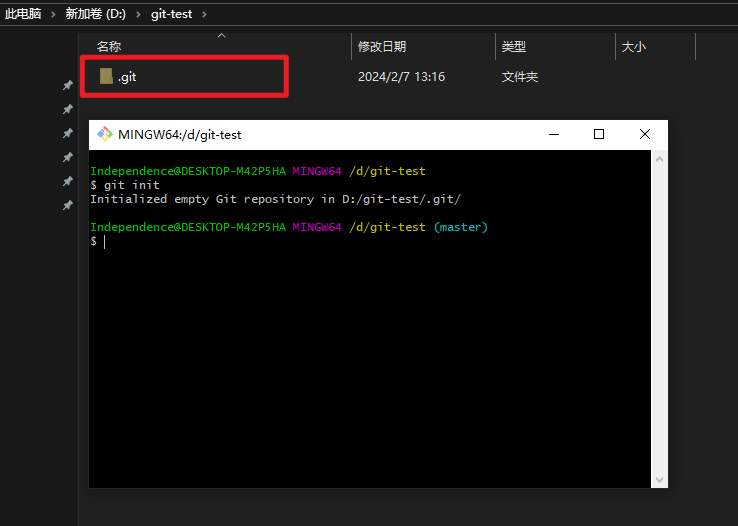
4.2.2 从远程仓库克隆
选择任意一个文件夹,右键选择 Git Bash Here 选项,打开命令窗口,输入下面的命令,回车确认之后即可等待下载完成。
git clone 远程仓库地址
4.3 本地仓库操作
本地仓库常用命令如下:
- git status 查看文件状态
- git add 将文件的修改加入暂存区
- git reset 将暂存区的文件取消暂存或者是切换到指定版本
- git commit 将暂存区的文件修改提交到版本库
- git log 查看日志
4.4 远程仓库操作
远程仓库常用命令如下:
- git remote 查看远程仓库
- git remote add 添加远程仓库
- git clone 从远程仓库克隆
- git pull 从远程仓库拉取
- git push 推送到远程仓库
4.5 分支操作
分支是Git 使用过程中非常重要的概念。使用分支意味着你可以把你的工作从开发主线上分离开来,以免影响开发主线。本地仓库和远程仓库中都有分支,同一个仓库可以有多个分支,各个分支相互独立,互不干扰。通过git init 命令创建本地仓库时默认会创建一个master分支。
分支操作常用命令具体如下:
- git branch 查看分支
- git branch [name] 创建分支
- git checkout [name] 切换分支
- git push [shortName] [name] 推送至远程仓库分支
- git merge [name] 合并分支
4.6 标签操作
Git 中的标签,指的是某个分支某个特定时间点的状态。通过标签,可以很方便的切换到标记时的状态。
通常会使用这个功能来标记发布结点(v1.0 、v1.2等)。 例如mybatis-plus的标签:
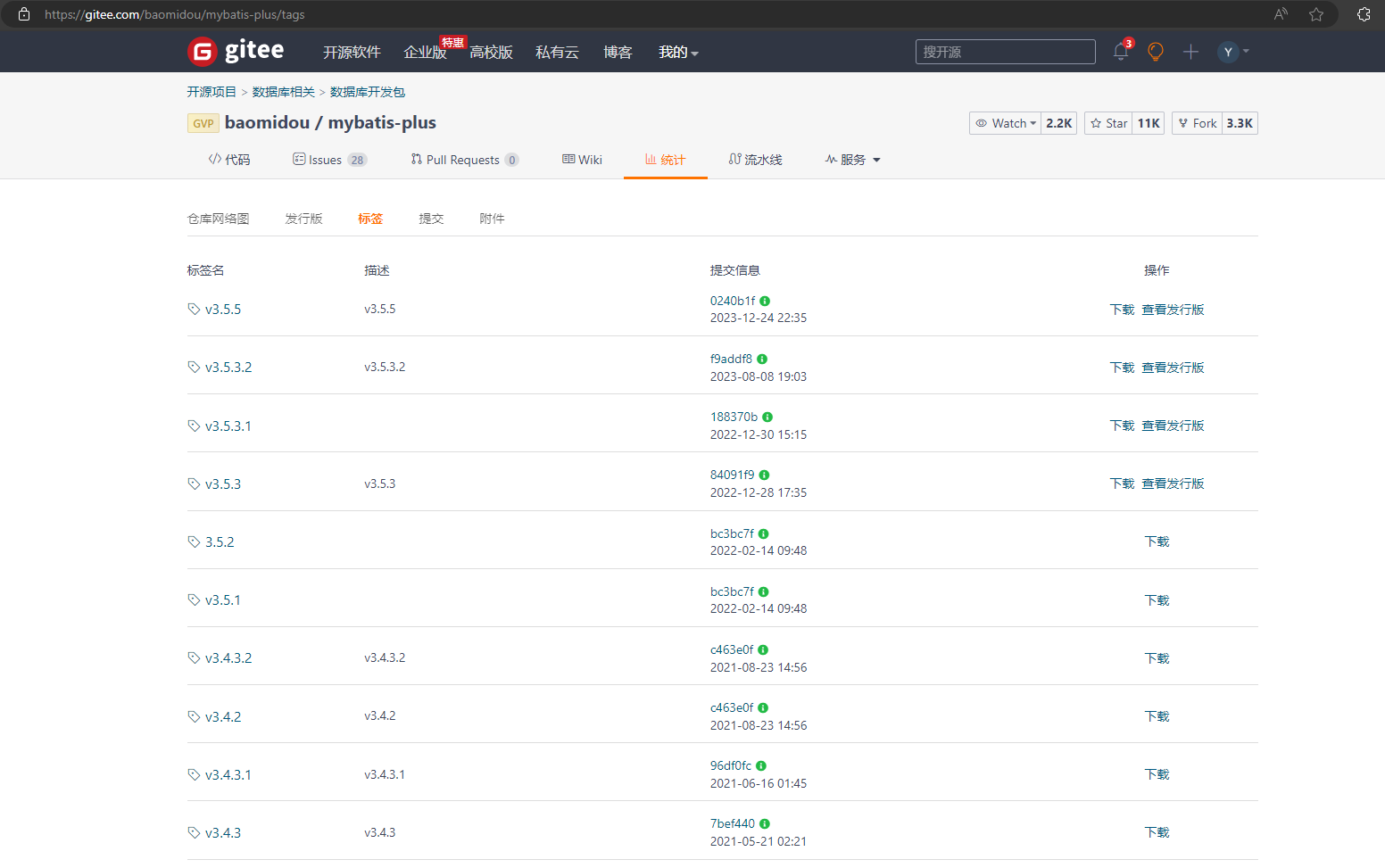
和标签相关的命令如下:
- git tag 查看标签
- git tag [name] 创建标签
- git push [shortName] [name] 将标签推送至远程仓库
- git checkout -b [branch] [name] 检出标签
版权归原作者 IT 刘工 所有, 如有侵权,请联系我们删除。